WPS將PDF轉換為PPT文件的方法
時間:2023-08-03 12:25:48作者:極光下載站人氣:109
在wps中進行PDF中的編輯是非常常見的操作,大家在使用該軟件進行操作的過程中,我們很多時候會需要將編輯好的PDF文檔轉換為PPT的情況,那么我們就可以直接在WPS PDF中找到PDF轉PPT功能,進入到該功能轉換的窗口中就可以進行設置了,你可以自定義設置需要轉換的頁面,也可以設置一下轉換的方式為編輯優先還是布局優先等,那么我們轉換出來的PPT文件就會按照你設置的轉換方式進行相應的顯示,下方是關于如何使用WPS將PDF轉換為PPT的具體操作方法,如果你需要的情況下可以看看方法教程,希望對大家有所幫助。
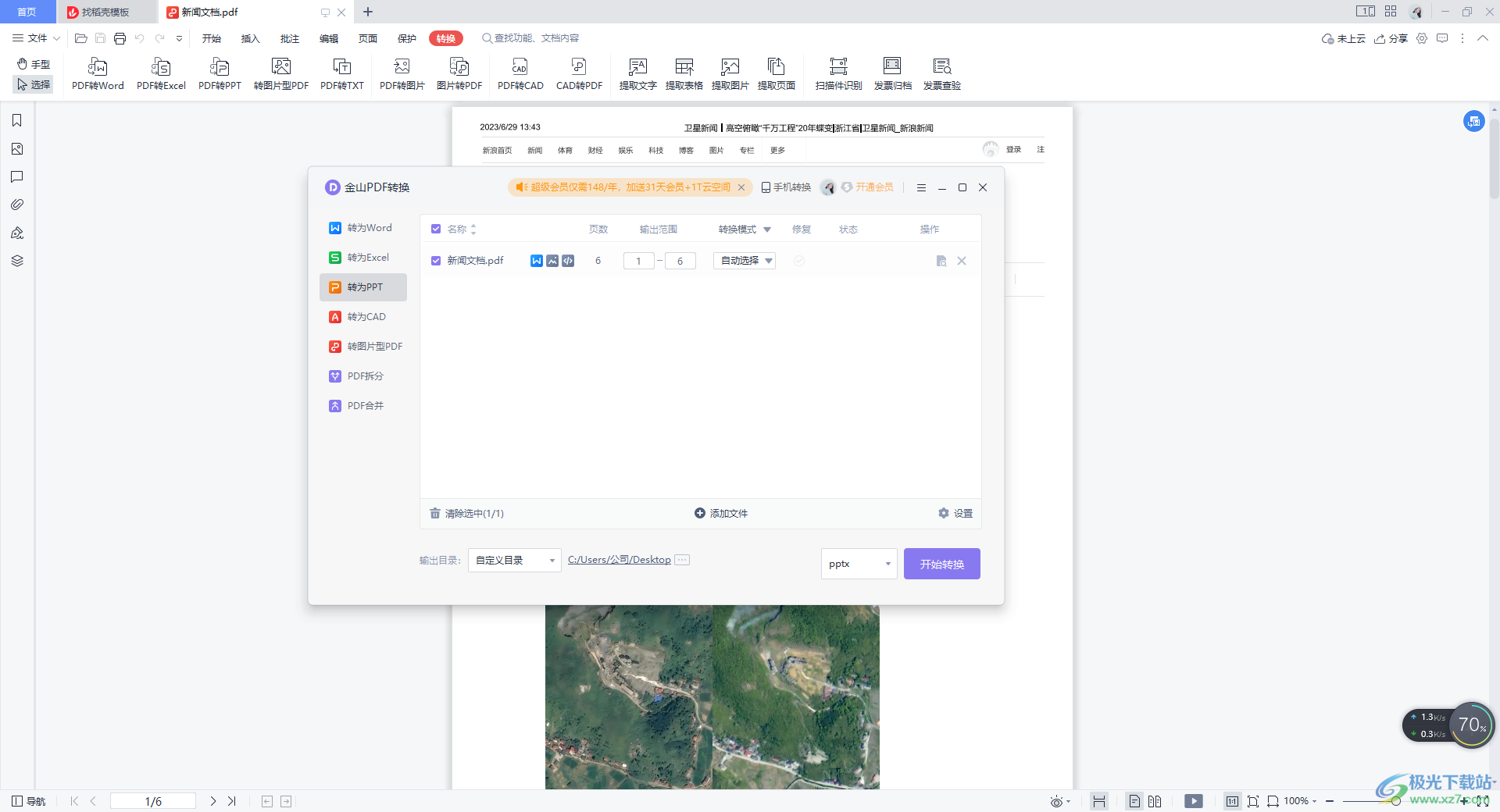
方法步驟
1.首先,我們需要在PDF文檔編輯工具中將文檔編輯好,然后點擊【轉換】選項卡,再點擊【PDF轉PPT】。
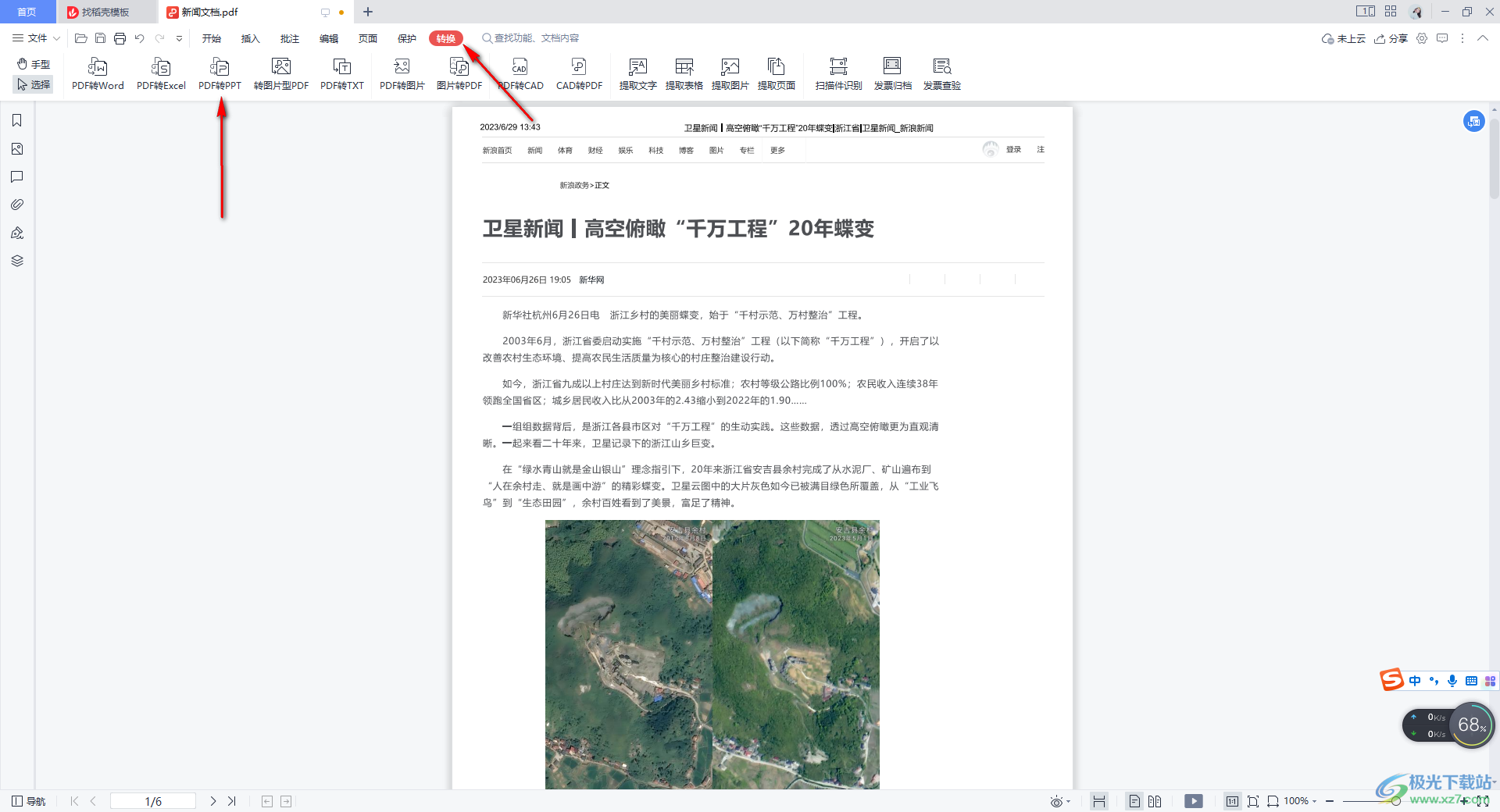
2.之后,會在頁面上打開一個轉換的的窗口,直接可以根據自己的需求在輸出頁面下設置一下轉換的頁面范圍。
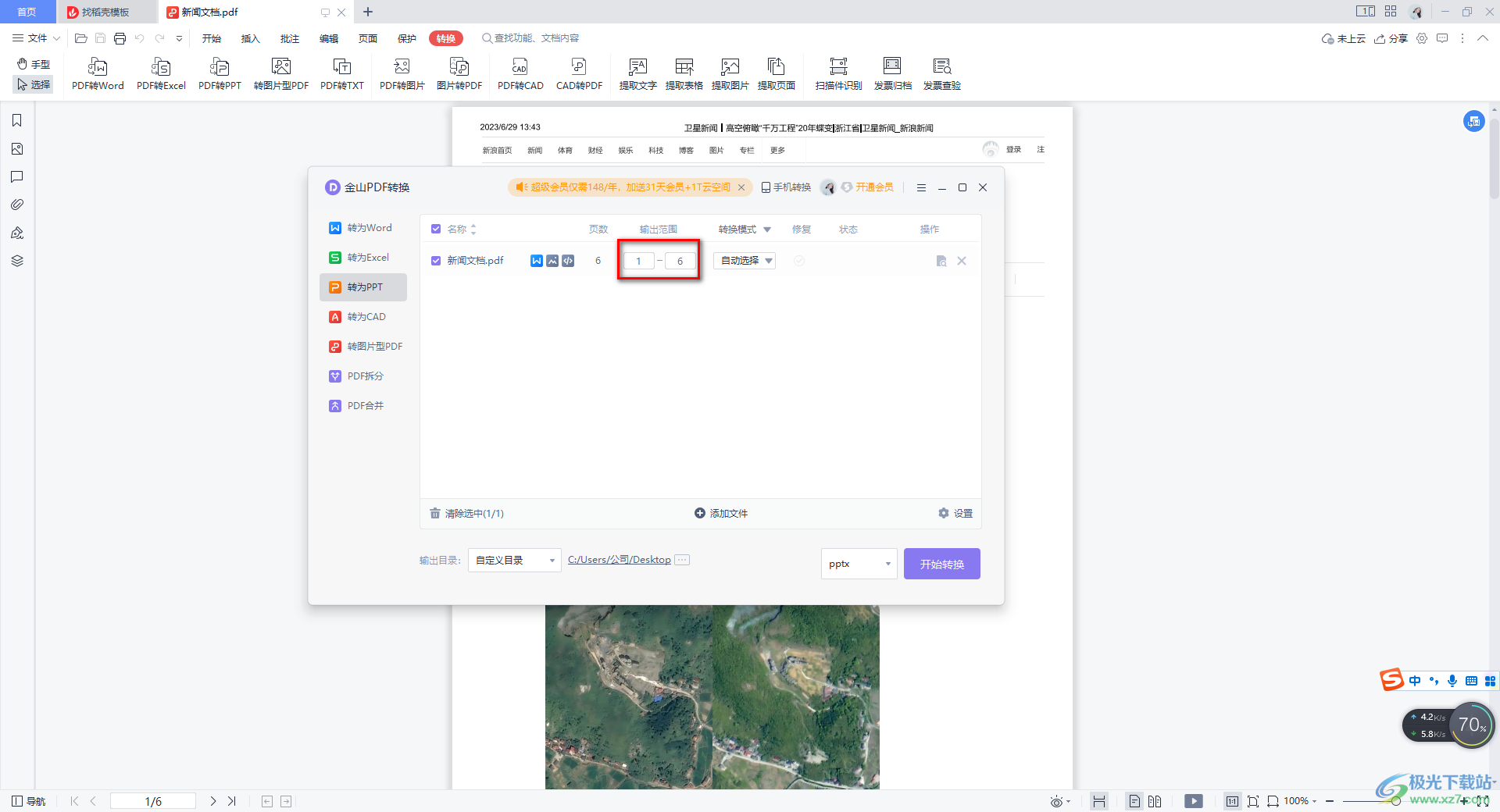
3.然后在旁邊的【轉換模式】下,可以選擇【自動選擇】、【布局優先】以及【編輯優先】等轉換模式。
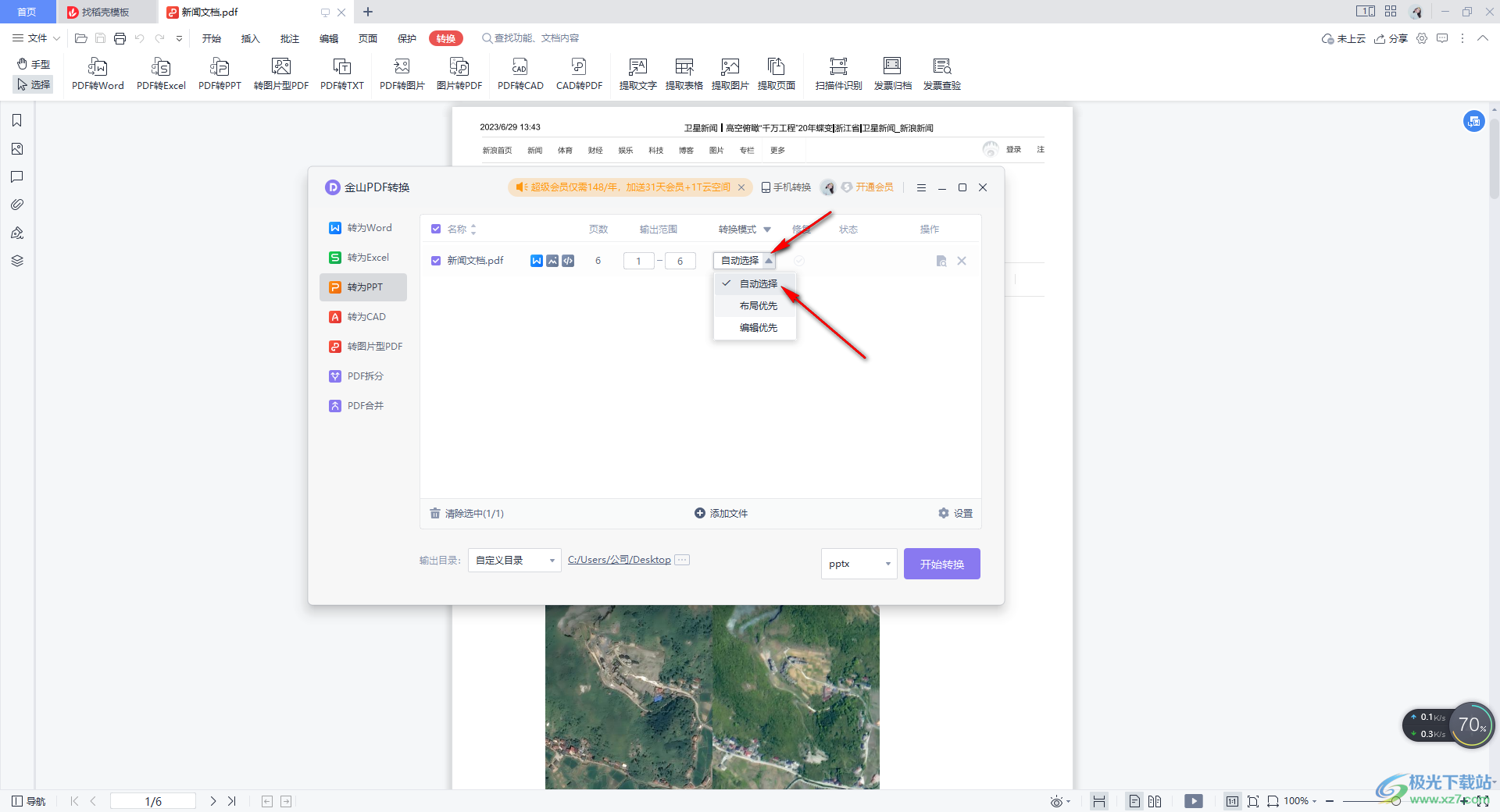
4.接著,在頁面的底部位置可以設置輸出目錄為自定義目錄,然后點擊后面的【…】圖標,設置一下該文件的存放路徑。
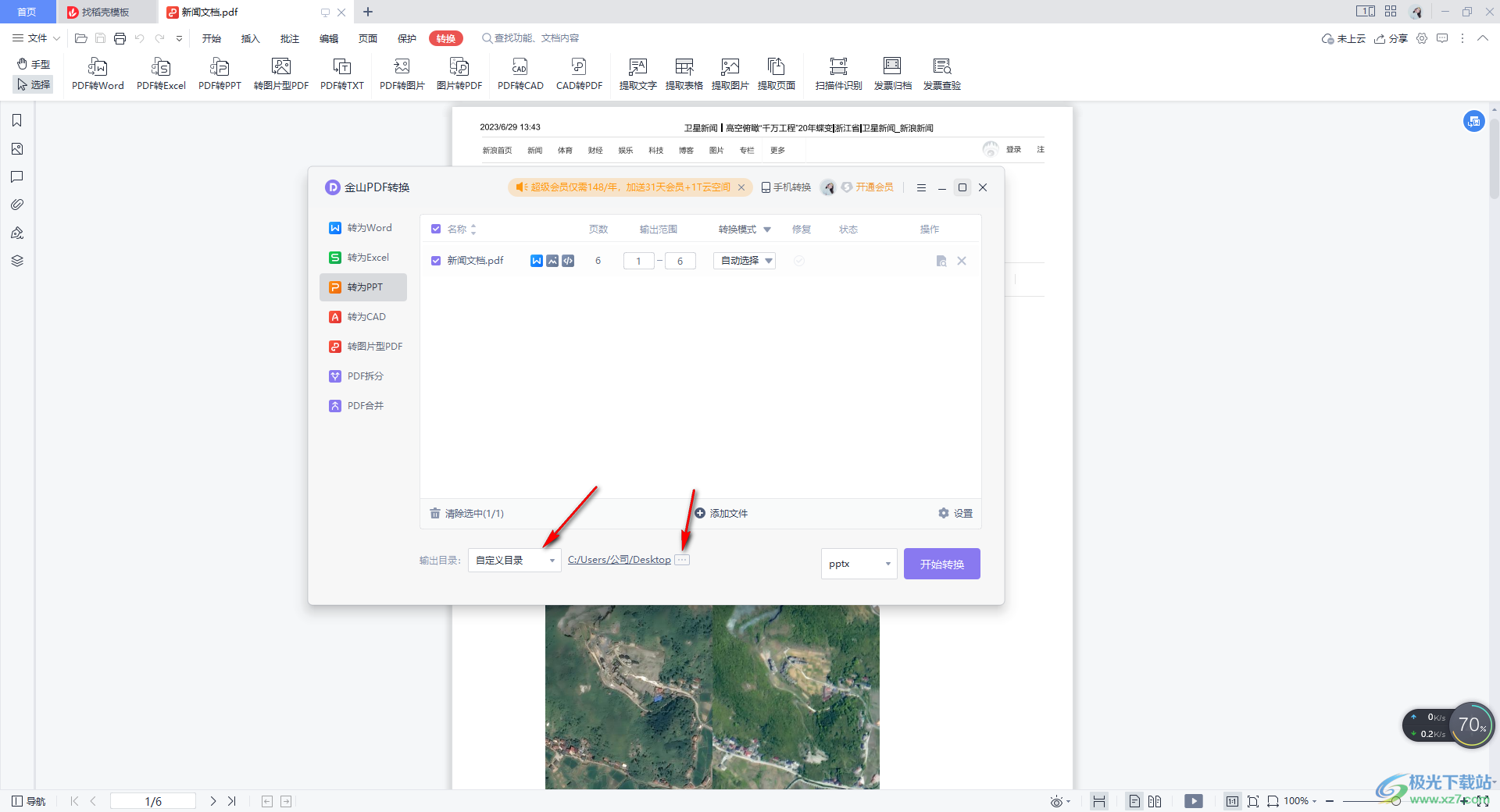
5.最后,我們就可以點擊右下角的開始轉換按鈕將我們的PPT轉換出來即可。
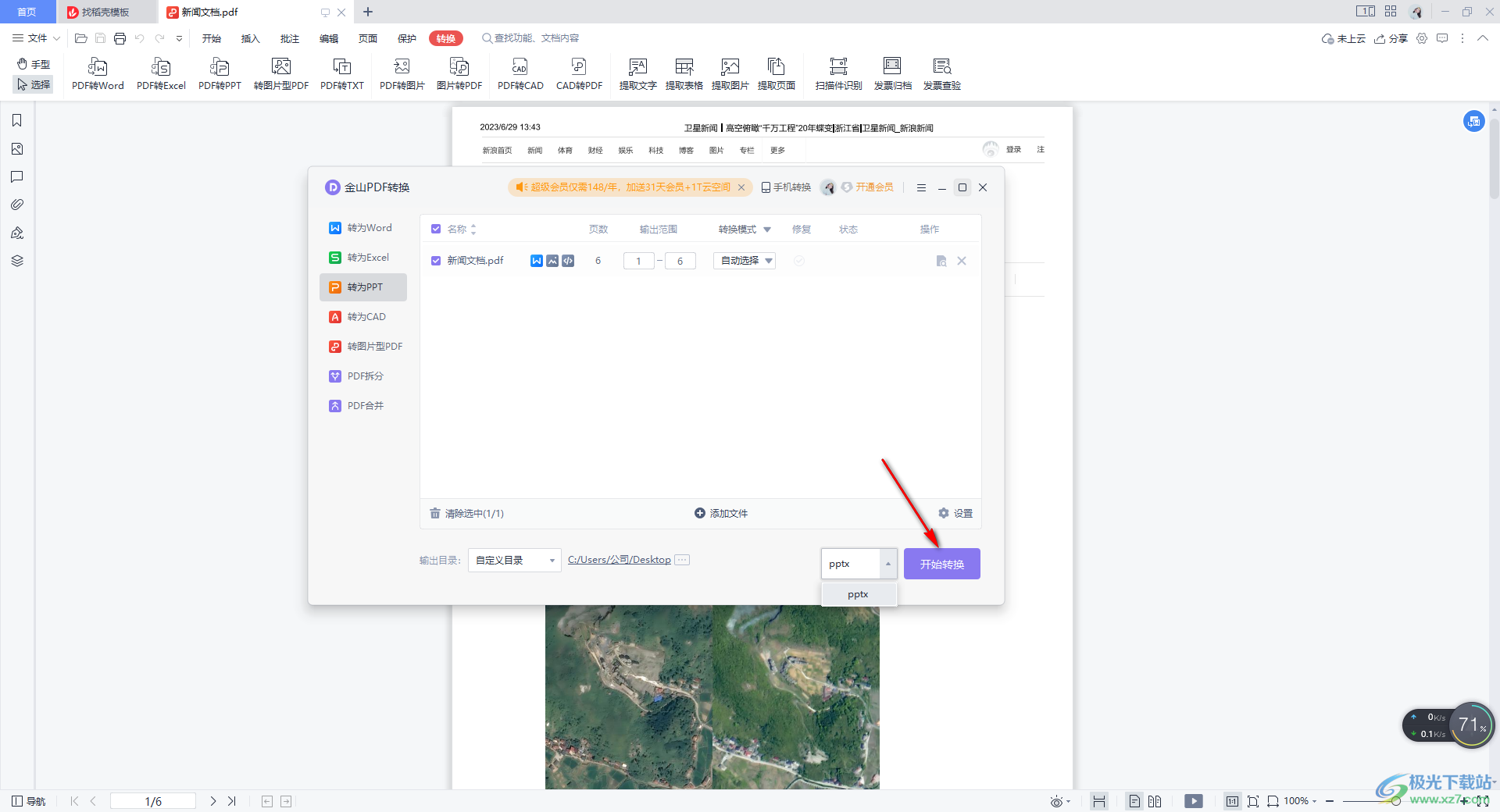
以上就是關于如何使用WPS將PDF文檔轉換為PPT的具體操作方法,當你已經在WPS PDF中將自己需要的內容編輯好之后,那么我們就可以將編輯好的文檔轉換為自己需要的文件類型進行保存在電腦中,感興趣的話可以操作試試。

大小:240.07 MB版本:v12.1.0.18608環境:WinAll
- 進入下載
相關推薦
相關下載
熱門閱覽
- 1百度網盤分享密碼暴力破解方法,怎么破解百度網盤加密鏈接
- 2keyshot6破解安裝步驟-keyshot6破解安裝教程
- 3apktool手機版使用教程-apktool使用方法
- 4mac版steam怎么設置中文 steam mac版設置中文教程
- 5抖音推薦怎么設置頁面?抖音推薦界面重新設置教程
- 6電腦怎么開啟VT 如何開啟VT的詳細教程!
- 7掌上英雄聯盟怎么注銷賬號?掌上英雄聯盟怎么退出登錄
- 8rar文件怎么打開?如何打開rar格式文件
- 9掌上wegame怎么查別人戰績?掌上wegame怎么看別人英雄聯盟戰績
- 10qq郵箱格式怎么寫?qq郵箱格式是什么樣的以及注冊英文郵箱的方法
- 11怎么安裝會聲會影x7?會聲會影x7安裝教程
- 12Word文檔中輕松實現兩行對齊?word文檔兩行文字怎么對齊?
網友評論